如果您想用兩張圖片展示不同的場景,或者對比兩張圖片,那麼可以將這兩張圖片並排放置,製作圖片拼貼效果。
在此,我們要向您介紹一款超好用的圖片拼貼製作軟體,讓您能輕鬆將兩張圖片並排放置。更重要的是,這款軟體提供大量免費的、可編輯的拼貼範本。現在就開始吧!




第一部分:超好用的圖片拼貼製作軟體 - FlexClip
FlexClip圖片拼貼製作軟體可以幫助您輕鬆將兩張圖片並排放置並隨意編輯。您還可以免費使用拼貼範本,直接替換範本中的圖片,省時又省力。即使沒有任何剪輯經驗,您也可以使用兩張圖片做出精美的圖片拼貼!
提供大量拼貼範本為您節省精力:FlexClip提供大量精美的拼貼範本,涵蓋不同的主題、風格和寬高比,適合TikTok、YouTube等不同的社交平臺,可以讓您輕鬆、快速用兩張圖片做出精美的拼貼。
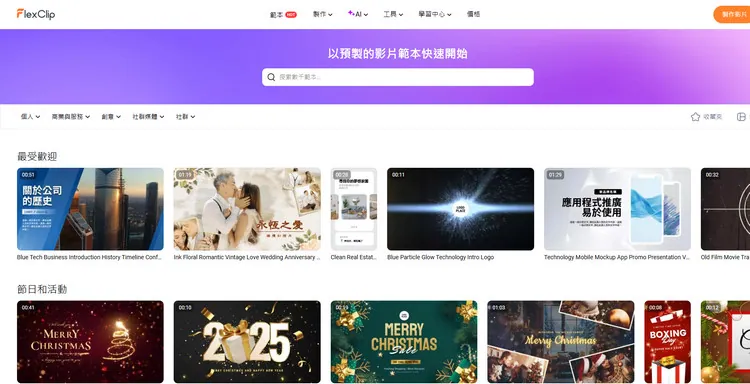
海量範本 - FlexClip
輕鬆並排放置兩張圖片:FlexClip可以幫助您輕鬆將兩張圖片並排放置。您可以將圖片拖動添加到畫布上,然後隨意調整位置和大小。超級簡單。
隨意編輯圖片:將圖片並排放置之後,您可以根據需要編輯圖片。您可以調整圖片的順序並添加邊框,還可以設置邊框的粗細、顏色等細節。想要得到更加亮眼的拼貼,文字和濾鏡也是必不可少的。另外,FlexClip大量精美的動態貼紙供您挑選。
第二部分:如何使用FlexClip並排放置兩張圖片
接下來,讓我們一起看看使用FlexClip將兩張圖片並排放置的具體步驟吧!
步驟1. 上傳圖片
在側邊欄點擊【媒體】,從手機、電腦、Google Drive、One Drive或Dropbox上傳圖片。
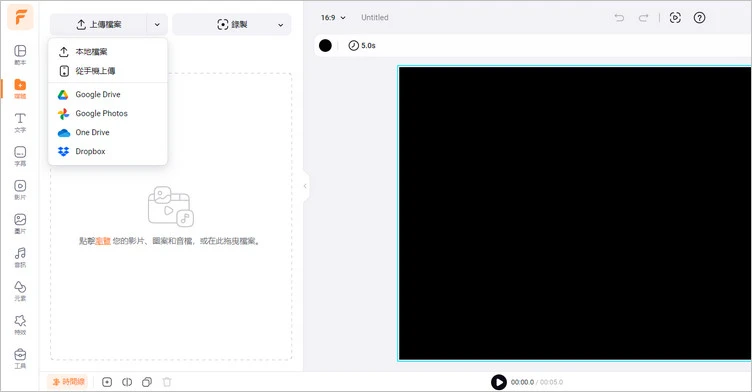
上傳圖片 - FlexClip
步驟2. 將兩張圖片並排放置
如果您想簡化編輯過程,那麼使用預設的範本是個好選擇。點擊【範本】按鈕,輸入關鍵字搜索想要的拼貼範本,然後使用自己的圖片替換範本中的圖片就可以了。
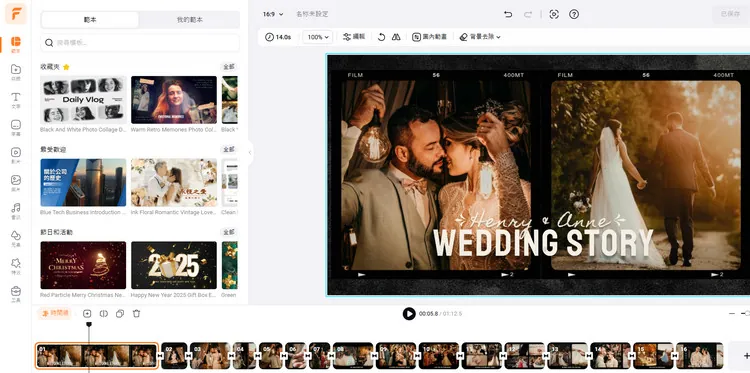
並排放置兩張圖片 - FlexClip
當然您也可以從頭開始製作。點擊【媒體】,點擊【加為圖層】按鈕,將兩張圖片添加到同一個場景中。然後,調整圖片的位置和大小。
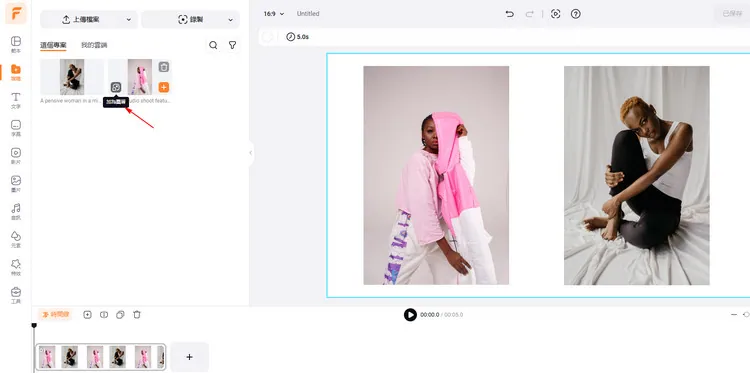
手動並排放置兩張圖片 - FlexClip
步驟3. 下載並分享圖片
編輯完成後,點擊【輸出】按鈕並下載影片。您也可以將輸出後的影片直接分享到社交平臺。
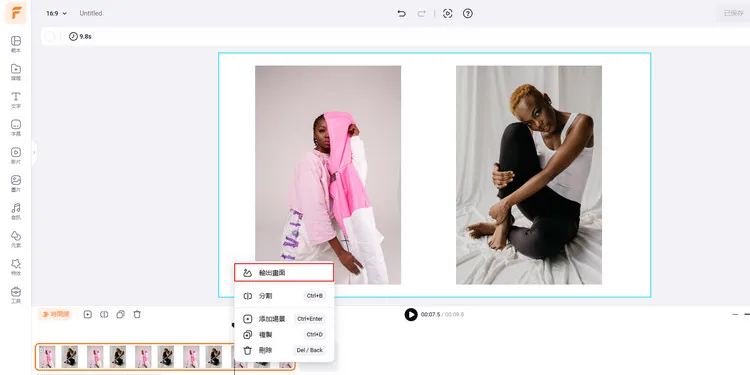
下載圖片拼貼 - FlexClip
除了並排放置兩張圖片,FlexClip也提供許多影片編輯工具。您可以使用FlexClip:


